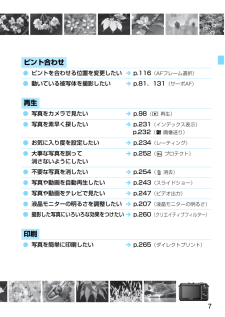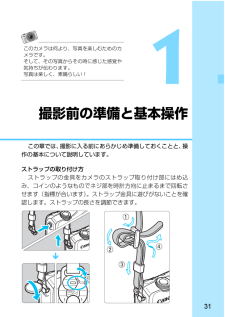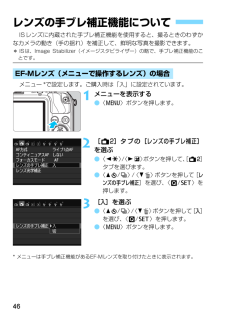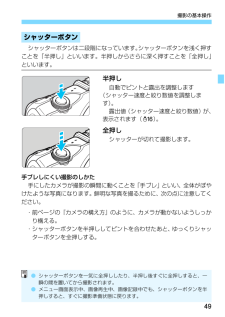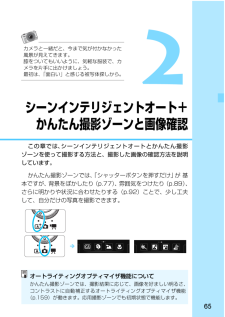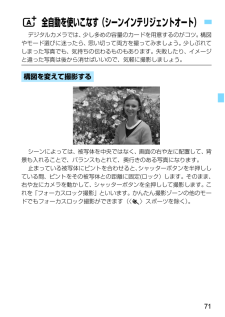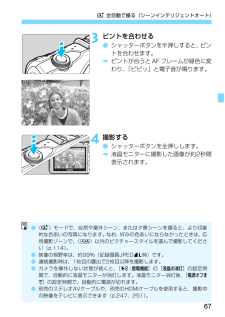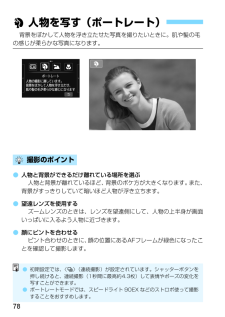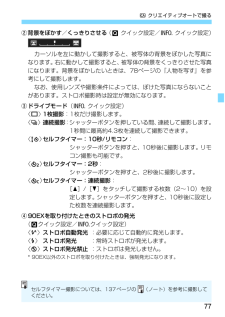Q&A
取扱説明書・マニュアル (文書検索対応分のみ)
"写真"7 件の検索結果
"写真"60 - 70 件目を表示
全般
質問者が納得onanieyarohasunikaereさん 回答リクエストありがとうございます。
先日は少々失礼な書き方をしてしまったようで、すみませんでした。
カメラに詳しくないと思われる人が立てた質問の中で個人や特定職を貶し合う様な場面をシバシバ見かけるのですが、質問者さんに大変失礼なので止めませんか?・・コレが一番言いたいことです。
色々な意見は皆「正」だと思うので、「思いっきり否定しない」ことが大切かもしれないな、そうなればもうチョット平和になるかも知れないな。と思ったのでブレストの話を出したのですがは適切...
4342日前view64
全般
質問者が納得デジタルでもフィルムでも基本は同じですが、星空を撮るには街灯などが一切無い真っ暗な場所を選ぶ必要があります。
どうしても星空は長時間露光になるので、ネオンや街灯、自動車のヘッドライトの明かりは邪魔になります。当然ですが、手持ちでの撮影は殆ど不可能。三脚必須です。
EOS55も基本的にP、Tv、Avの意味が分かれば最低限使いこなせます。意味は、デジカメと全く同じ。EOS55には視線入力機能という物があって、ファインダー内の見つめたフォーカスポイントにピントが合う機能があります。ただし、此は使用者によって...
5115日前view7
全般
質問者が納得画像ファイル内のDPIの数値は気にしなくて良いかと
その画像ファイルをどれ位の寸法で出力したら、といった仮定が入っているので
実際には、どれ位の画素数のファイルをどれ位の寸法で出力するかで、実際のDPI(相当)が決まります
同じサイズでプリントしたときの精細さは画素数によります
また、画素数は精細さの上限を決めているだけで、実際にどれくらい精細になるかはその画素にどれだけ情報が詰まっているか、にもよります(その点で、撮像素子の極端に小さいカメラは不利になる)
4669日前view13
全般
質問者が納得質問者さん、先ずは最寄りに夜空の条件が良い所を見つけます。
同時に【月】の有無の確認もそれ以上に大事です。
幾ら夜空の条件が良くても月が有ったら駄目で【満月】は最悪です。
満月の前後10日間程度は星野撮影に向かないと思って下さい。
但し、三日月程度ならすぐに沈みますし逆に薄暮の空に浮かぶ三日月は
絵になるのでこれから始める撮影の「前哨戦」として考えるのも有りです。
お持ちの機材で十分に撮影可能です。
但し、有る程度の【コツ】も必要になるのも事実ですが先ずは経験を重ねます。
お持ちの三脚ですが文から考えます...
5500日前view15
全般
質問者が納得おかしいですね。
最初に充電をきちんと行いましたか。
毎回、発生する事象で、数枚は撮影できたということは無いのですね。
メモリカードはきちんと装着され、できればデジカメで初期化しましたか。
電源を入れて、直後に写真の再生をすると撮影結果が残っていますか。残っていれば書き込みまでは正常に行われたってことです。
じゃぁ電源を切るのはバッテリーを外しているのですか。そしたらレンズは出たままですね。そして電池を入れて電源ボタンを押すとレンズが少し動くということですね。
この程度しか考えつかないです。
改善され...
4250日前view44
全般
質問者が納得元の画像の色というのがどこで確認した色を指しているのかによります。NEXの背面液晶に表示された色なら、基本は確認用で、本来の色に近い色で表示されていますが、バックライトや、見る環境に応じて、若干鮮やか(明るく)に表示されていることが多いです。そのため、パソコン上で色を確認した方が良いのですが、スマートフォンの液晶は写真を正しい色で表示する機能は劣っているので、写真によっては色が若干変わってしまう可能性はあります。その点は注意が必要ですね。
なんとなくぼんやりというのも、スマートフォンの性能に依存している部...
4484日前view255
全般
質問者が納得空が青すぎてカメラがコントラスト差がわからないんです。
同じように、真っ黒、真っ白、単色の場合、ピントが合わないことがありますので
どっか違うトコにピント合わせてシャッター切るか、
MFなら強制的にシャッター切れます。(ピントあってなくても)
空を見渡すとどっかに白い雲あるかと思いますので、
AFの画面内にある枠を白と青のはじっこに合わせて
ピントを確定してシャッター切るのが妥当かと。
4401日前view64
6やりたいこと目次撮影●カメラまかせで簡単に撮影したいî p.65~87 (かんたん撮影ゾーン)●背景をぼかした写真を撮りたいî p.75 (C クリエイティブオート)●背景まで鮮明な写真を撮りたい●連続して写真を撮りたいî p.133 (i 連続撮影)●自分も写真に写りたい(記念写真)î p.136 (j セルフタイマー)●動きを止めた写真を撮りたいî p.142 (s シャッター優先AE)●流動感のある写真を撮りたい●クリエイティブオートよりも、î p.144 (f 絞り優先AE)背景をもっとぼかした写真を撮りたい●いろいろな効果をつけて撮影したいî p.94(クリエイティブフィルター)●写真の明るさ(露出)を調整したいî p.153 (露出補正)●暗いところで撮影したいî p.69、138 (D ストロボ撮影)p.109 (ISO感度設定)●花火を撮影したい î p.150 (バルブ撮影)●動画を撮りたい î p.177 (k 動画撮影)画質●撮るものに合った仕上がりにしたいî p.114 (ピクチャースタイル選択)●写真をあとで大きく印刷したいî p.105 (73, 83, 1)●たくさん写真を撮り...
7ピント合わせ●ピントを合わせる位置を変更したいî p.116 (AFフレーム選択)●動いている被写体を撮影したいî p.81、131 (サーボAF)再生●写真をカメラで見たいî p.98 (x 再生)●写真を素早く探したいî p.231 (インデックス表示)p.232 (I 画像送り)●お気に入り度を設定したいî p.234 (レーティング)●大事な写真を誤ってî p.252 (K プロテクト)消さないようにしたい●不要な写真を消したいî p.254 (L 消去)●写真や動画を自動再生したいî p.243 (スライドショー)●写真や動画をテレビで見たいî p.247 (ビデオ出力)●液晶モニターの明るさを調整したいî p.207 (液晶モニターの明るさ)● 撮影した写真にいろいろな効果をつけたい î p.260 (クリエイティブフィルター)印刷●写真を簡単に印刷したいî p.265 (ダイレクトプリント)
31撮影前の準備と基本操作この章では、撮影に入る前にあらかじめ準備しておくことと、操作の基本について説明しています。ストラップの取り付け方ストラップの金具をカメラのストラップ取り付け部にはめ込み、コインのようなものでネジ部を時計方向に止まるまで回転させます(指標が合います)。ストラップ金具に遊びがないことを確認します。ストラップの長さを調節できます。このカメラは何より、写真を楽しむためのカメラです。そして、その写真からその時に感じた感覚や気持ちが伝わります。写真は楽しく、素晴らしい!ð
46ISレンズに内蔵された手ブレ補正機能を 使用すると、撮るときのわずかなカメラの動き(手の揺れ)を補正して、鮮明な写真を撮影できます。* ISは、Image Stabilizer (イメージスタビライザー)の略で、手ブレ補正機能のことです。メニュー *で設定します。ご購入時は「入」に設定されています。1メニューを表示する●〈M〉ボタンを押します。2[A 2]タブの[ レンズの手ブレ補正 ]を選ぶ●〈YA〉/〈ZO〉ボタンを押して、[A 2]タブを選びます。●〈Wj/i〉/〈XL〉ボタンを押して[レンズの手ブレ補正]を選び、〈Q/0〉を押します。3[入]を選ぶ●〈Wj/i〉/〈XL〉ボタンを押して[ 入]を選び、〈Q/0〉を押します。●〈M〉ボタンを押します。* メニューは手ブレ補正機能があるEF- Mレンズを取り付けたときに表示されます。レンズの手ブレ補正機能についてEF-Mレンズ(メニューで操作するレンズ)の場合
49撮影の基本操作シャッターボタンは二段階になっています。シャッターボタンを浅く押すことを「半押し」といいます。半押しからさらに深く押すことを「全押し」といいます。半押し自動でピントと露出を調整します(シャッター速度と絞り数値を調整します)。露出値(シャッター速度と絞り数値)が、表示されます(8)。全押しシャッターが切れて撮影します。手ブレしにくい撮影のしかた手にしたカメラが撮影の瞬間に動くことを「手ブレ」といい、全体がぼやけたような写真になります。鮮明な写真を撮るために、次の点に注意してください。・前ページの『カメラの構え方』のように、カメラが動かないようしっかり構える。・シャッターボタンを半押ししてピントを合わせたあと、ゆっくりシャッターボタンを全押しする。シャッターボタン●シャッターボタンを一気に全押ししたり、半押し後すぐに全押しすると、一瞬の間を置いてから撮影されます。●メニュー画面表示中、画像再生中、画像記録中でも、シャッターボタンを半押しすると、すぐに撮影準備状態に戻ります。
65シーンインテリジェントオート+かんたん撮影ゾーンと画像確認この章では、シーンインテリジェントオートとかんたん撮影ゾーンを使って撮影する方法と、撮影した画像の確認方法を説明しています。かんたん撮影ゾーンでは、「シャッターボタンを押すだけ」が 基本ですが、背景をぼかしたり(p.77)、雰囲気をつけたり(p.89)、さらに明かりや状況に合わせたりする(p.92)ことで、少し工夫して、自分だけの写真を撮影できます。îオートライティングオプティマイザ機能についてかんたん撮影ゾーンでは、撮影結果に応じて、画像を好ましい明るさ、コントラストに自動補正するオートライティングオプティマイザ機能(p.159)が働きます。応用撮影 ゾーンでも初期状態で機能します。カメラと一緒だと、今まで気が付かなかった風景が見えてきます。 膝をついてもいいように、気軽な服装で、カメラを片手に出かけましょう。 最初は、「面白い」と感じる被写体探しから。
71デジタルカメラでは、少し多めの容量のカードを用意するのがコツ。構図やモード選びに迷ったら、思い切って両方を撮ってみましょう。少しぶれてしまった写真でも、気持ちの伝わるものもあります。失敗したり、イメージと違った写真は後から消せばいいので、気軽に撮影しましょう。シーンによっては、被写体を中央ではなく、画面の右や左に配置して、背景も入れることで、バランスもとれて、奥行きのある写真になります。止まっている被写体にピントを合わせると、シャッターボタンを半押ししている間、ピントをその被写体との距離に固定(ロック)します。そのまま、右や左にカメラを動かして、シャッターボタンを全押しして撮影します。これを「フォーカスロック撮影」といいます。かんたん撮影ゾーンの他のモードでもフォーカスロック撮影ができます(〈5〉スポーツを除く)。A 全自動を使いこなす(シーンインテリジェントオート)構図を変えて撮影する
67A 全自動で撮る(シーンイ ンテリジェントオート)3ピントを合わせる●シャッターボタンを半押しすると、ピントを合わせます。Bピントが合うとAFフレームが緑色に変わり、「ピピッ」と電子音が鳴ります。4撮影する●シャッターボタンを全押しします。B液晶モニターに撮影した画像が約2秒間表示されます。●〈A〉モードで、自然や屋外シーン、または夕景シーンを撮ると、より印象的な色あいの写真になります。なお、好みの色あいにならなかったときは、応用撮影ゾーンで、〈D〉以外のピクチャースタイルを選んで撮影してください(p.114)。●映像の視野率は、約99%(記録画質JPEG 73時)です。●連続撮影時は、1枚目の露出で2枚目以降を撮影します。●カメラを操作しない状態が続くと、[52:節電機能 ]の[ 液晶の消灯 ]の設定時間で、自動的に液晶モニターが消灯します。液晶モニター消灯後、[電源オフまで]の設定時間で、自動的に電源が切れます。●別売のステレオAVケーブルや、別売の HDMIケーブルを使用すると、撮影中の映像をテレビに表示できます(p.247、251)。
78背景をぼかして人物を浮き立たせた写真を撮りたいときに。肌や髪の毛の感じが柔らかな写真になります。●人物と背景ができるだけ離れている場所を選ぶ人物と背景が離れているほど、背景のボケ方が大きくなります。また、背景がすっきりしていて暗いほど人物が浮き立ちます。●望遠レンズを使用するズームレンズのときは、レンズを望遠側にして、人物の上半身が画面いっぱいに入るよう人物に近づきます。●顔にピントを合わせるピント合わせのときに、顔の位置にあるAFフレームが緑色になったことを確認して撮影します。2 人物を写す(ポートレート)撮影のポイント●初期設定では、〈i〉(連続撮影)が設定されています。シャッターボタンを押し続けると、連続撮影(1秒間に最高約4.3枚)して表情やポーズの変化を写すことができます。●ポートレートモードでは、スピードライト90EX などのストロボ使って撮影することをおすすめします。
77C クリエイティブオートで撮る②背景をぼかす/くっきりさせる(Q クイック設定/B クイック設定)カーソルを左に動かして撮影すると、被写体の背景をぼかした写真になります。右に動かして撮影すると、被写体の背景をくっきりさせた写真になります。背景をぼかしたいときは、78ページの『人物を写す』を参考にして撮影します。なお、使用レンズや撮影条件によっては、ぼけた写真にならないことがあります。ストロボ撮影時は設定が無効になります。③ドライブモード(B クイック設定)〈u〉1枚撮影:1枚だけ撮影します。〈i〉連続撮影:シャッターボタンを押している間、連続して撮影します。1秒間に最高約4.3枚を連続して撮影できます。〈Q〉セルフタイマー:10秒/リモコン:シャッターボタンを押すと、10秒後に撮影します。リモコン撮影も可能です。〈l〉セルフタイマー:2秒:シャッターボタンを押すと、2秒後に撮影します。〈q〉セルフタイマー:連続撮影:[W]/[X]をタッチして撮影する枚数(2~10)を設定します。シャッターボタンを押すと、10秒後に設定した枚数を連続撮影します。④90EXを取り付けたときのストロボの発光(Qクイック設定/B...
- 1